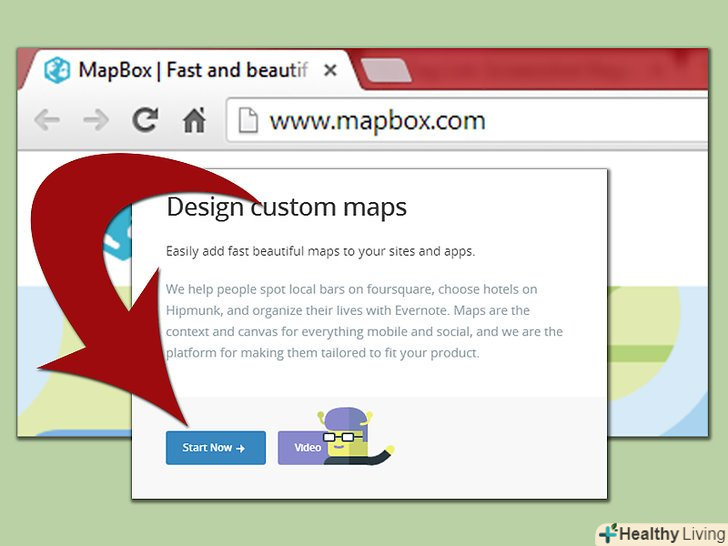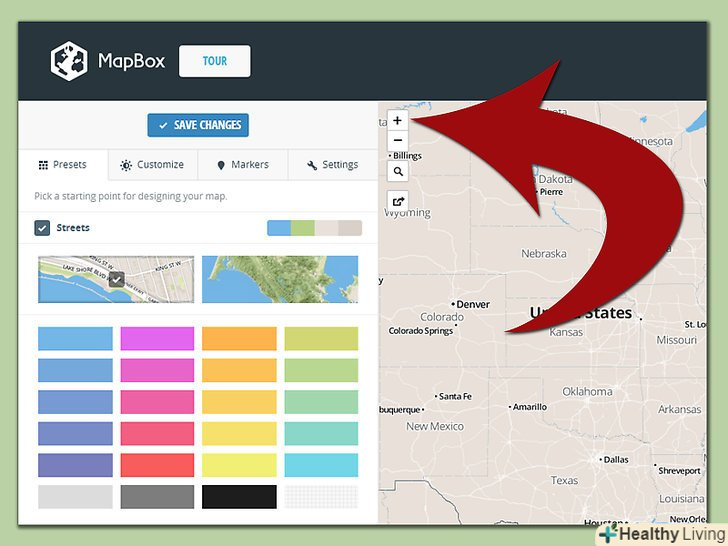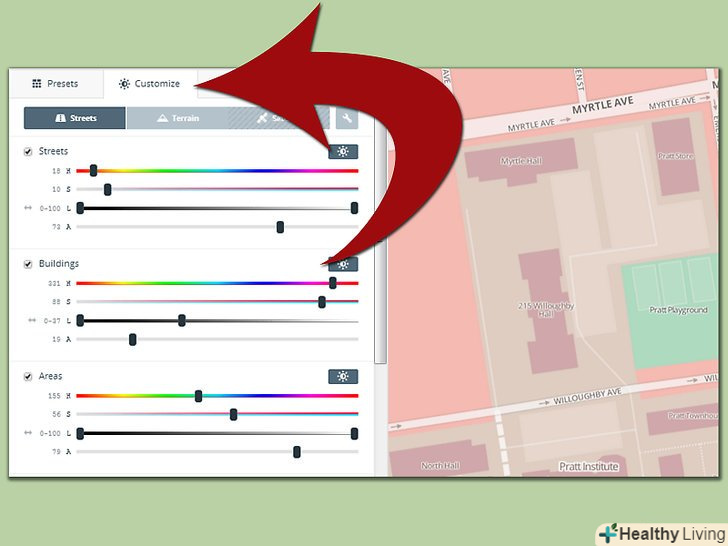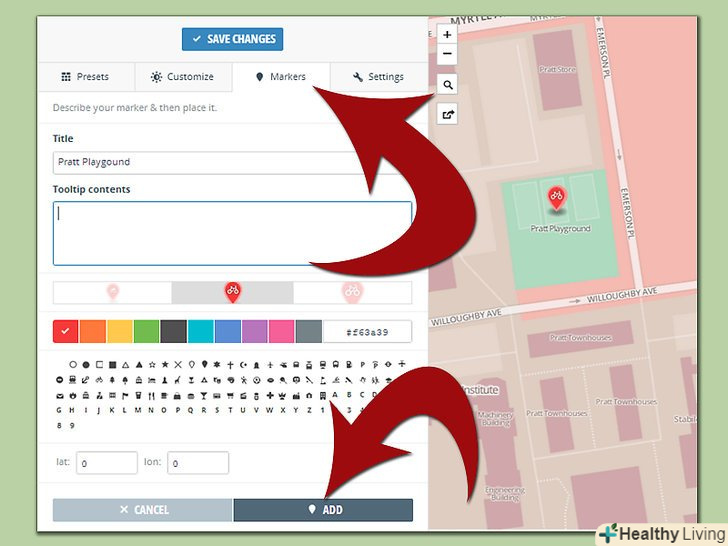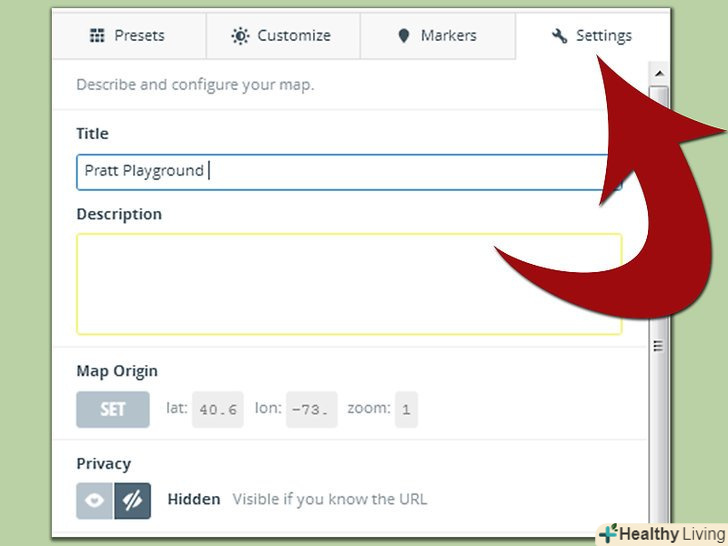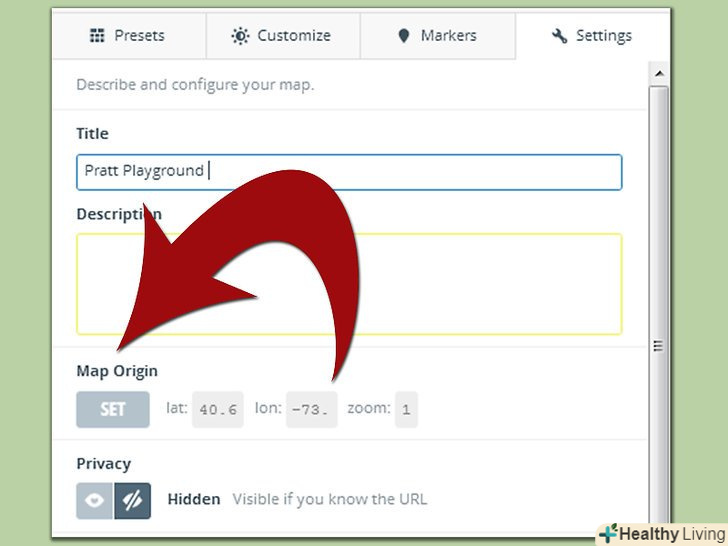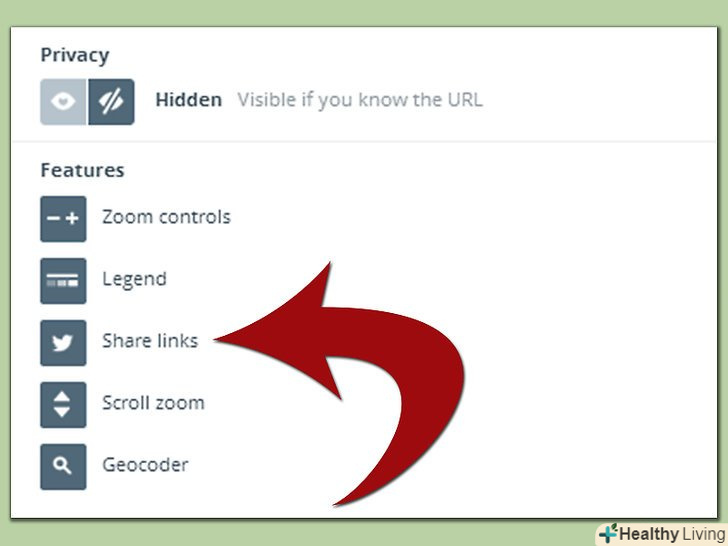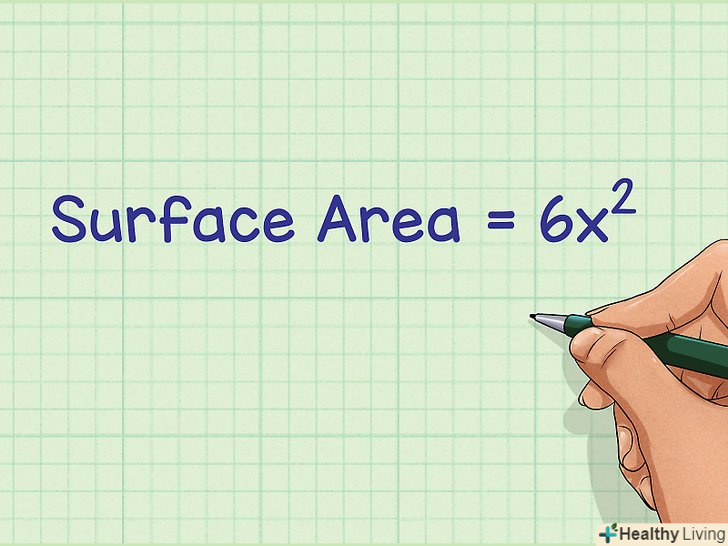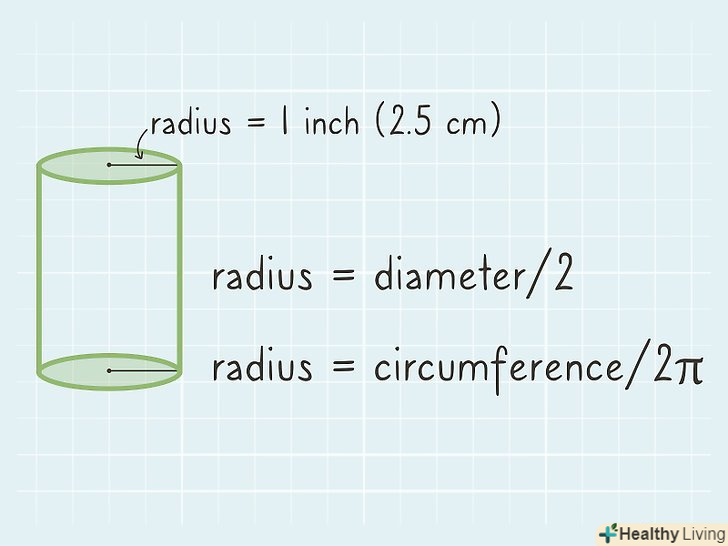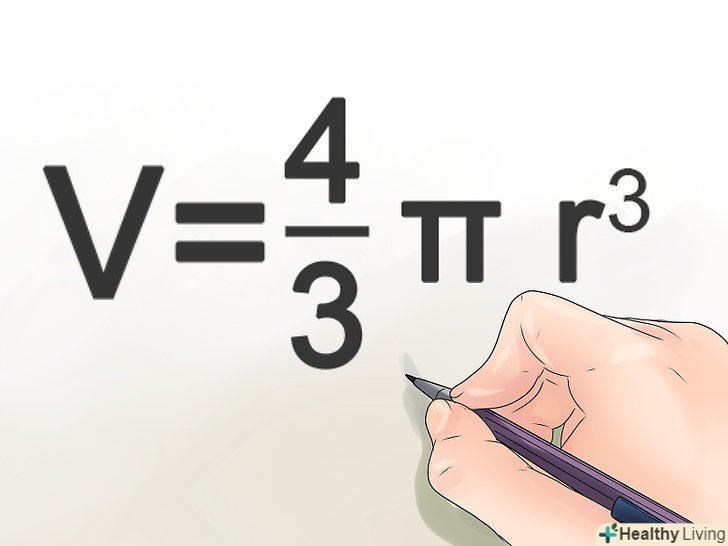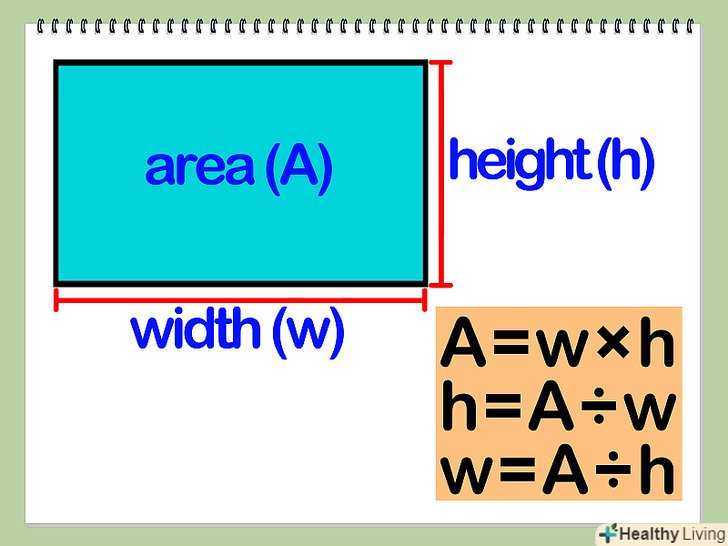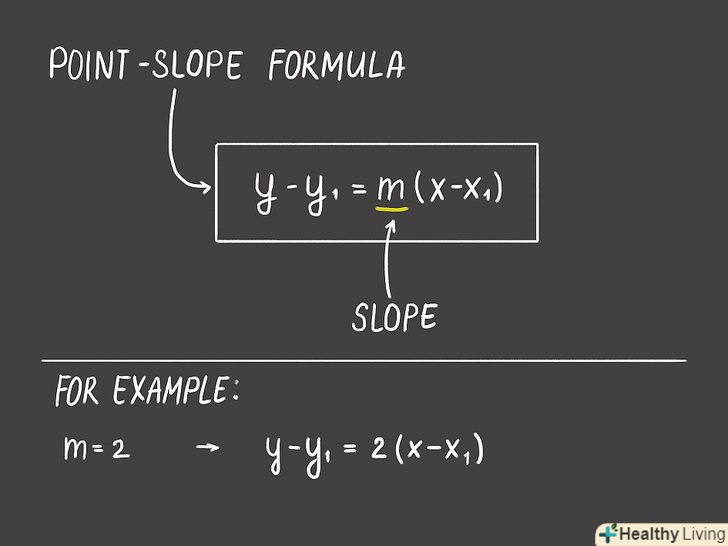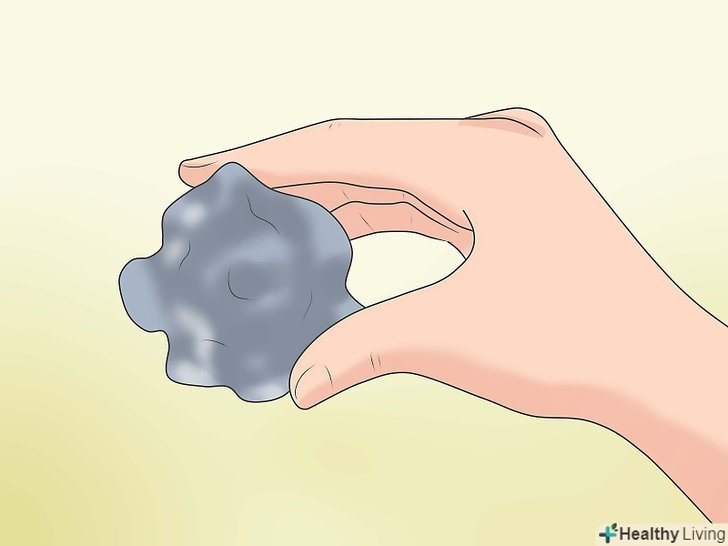Хочете створити свою власну карту? MapBox.com являє собою платформу, яка дозволяє зробити саме це, включаючи використання цікавих фонів. Ця стаття навчить вас, як використовувати MapBox для самостійного створення карт.
Кроки
Метод1З 3:
Початок роботи
Метод1З 3:
 Перейдіть на сайт MapBox за адресоюHttp://www.mapbox.com. на головній сторінці ви побачите вікно з написом "Design Custom Maps" (користувальницький дизайн карт) з додатковою інформацією про проектування користувальницької карти. Ви також побачите кнопку з написом " Start Now "(почати зараз). Натисніть на цю кнопку.
Перейдіть на сайт MapBox за адресоюHttp://www.mapbox.com. на головній сторінці ви побачите вікно з написом "Design Custom Maps" (користувальницький дизайн карт) з додатковою інформацією про проектування користувальницької карти. Ви також побачите кнопку з написом " Start Now "(почати зараз). Натисніть на цю кнопку.- Спочатку зареєструйтеся, щоб ви могли зберегти свою карту.
 Виберіть відправну точку в проектуванні карти.якщо ви не бачите свою країну, то в першу чергу масштабуйте її (наближення і віддалення). Потім натисніть на країну, щоб вивести її на передній план, і використовуйте кнопки для збільшення і зменшення (зумування), щоб отримати частину потрібної вам карти.
Виберіть відправну точку в проектуванні карти.якщо ви не бачите свою країну, то в першу чергу масштабуйте її (наближення і віддалення). Потім натисніть на країну, щоб вивести її на передній план, і використовуйте кнопки для збільшення і зменшення (зумування), щоб отримати частину потрібної вам карти.- Виберіть колір (це може бути що завгодно, в тому числі "Cucumber" і "Sherbert.") Колір заповнить фон позаду карти. Ви будете мати можливість продовжити процес налаштування цього кольору в наступному розділі.
- Потім виберіть вулицю або місцевість як відправну точку. Ви також можете вибрати супутник в якості базового шару, якщо ви власник платного облікового запису на MapBox.com.
Метод2 З 3:
Налаштування карти
Метод2 З 3:
 Натисніть другу кнопку "Customize" (Налаштування).це дозволить вам налаштувати вулиці, будівлі, ділянки, воду і сушу, просто перетягуючи повзунок. Пограйте з повзунком, щоб змінити колір землі, води, будівель, вулиць і так далі, і знайти кращий вид для своєї карти.
Натисніть другу кнопку "Customize" (Налаштування).це дозволить вам налаштувати вулиці, будівлі, ділянки, воду і сушу, просто перетягуючи повзунок. Пограйте з повзунком, щоб змінити колір землі, води, будівель, вулиць і так далі, і знайти кращий вид для своєї карти.- Натисніть на кнопку в самому верху, щоб приховати певний повзунок.
 Додайте маркер на карту.зробіть це, натиснувши на третю кнопку" Markers " (маркери). Потім напишіть назву нового маркера. Ви також можете додати "спливаючу підказку" для вашого маркера. Це можуть бути деталі про місце або, можливо, дата і час події.
Додайте маркер на карту.зробіть це, натиснувши на третю кнопку" Markers " (маркери). Потім напишіть назву нового маркера. Ви також можете додати "спливаючу підказку" для вашого маркера. Це можуть бути деталі про місце або, можливо, дата і час події.- Виберіть розмір вашого маркера, натиснувши на один з трьох варіантів, і додайте будь-який колір, якщо хочете. Є також готові символи; додайте один: просто натисніть на нього, і він автоматично вставиться всередину маркера.
- Коли закінчите налаштування свого маркера, натисніть на кнопку " Add "(додати). Потім натисніть в тому місці, де ви хочете розмістити маркер на карті, і він буде автоматично доданий на карту, яку ви створюєте.
- Наведіть курсор на маркер. Назва маркера і будь-які інші спливаючі підказки будуть доступні для перегляду вище маркера.
Метод3 З 3:
Опис карти
Метод3 З 3:
 Опишіть основні компоненти своєї карти.перейдіть на вкладку Settings (Налаштування). Відкриється вікно, яке містить пункти Title (Назва) і Description (Опис). Запишіть короткий, але змістовний заголовок для своєї карти, потім напишіть докладний опис карти, яку ви створюєте. Включіть будь-які деталі, які ви вважаєте доречними, включаючи нагадування або нотатки про важливість.
Опишіть основні компоненти своєї карти.перейдіть на вкладку Settings (Налаштування). Відкриється вікно, яке містить пункти Title (Назва) і Description (Опис). Запишіть короткий, але змістовний заголовок для своєї карти, потім напишіть докладний опис карти, яку ви створюєте. Включіть будь-які деталі, які ви вважаєте доречними, включаючи нагадування або нотатки про важливість. Налаштуйте карту.інші налаштування дозволяють встановити координати для карти і вирішити, чи варто робити карту доступною для перегляду іншими користувачами.
Налаштуйте карту.інші налаштування дозволяють встановити координати для карти і вирішити, чи варто робити карту доступною для перегляду іншими користувачами.- Натисніть кнопку "Set", щоб встановити походження Вашої карти. Будуть використовуватися координати, які вже введені на карту.
- Виберіть налаштування конфіденційності вашої картки. Це може бути: або " Public "(Публічний) (значок відкритого ока - кожен може побачити карту), або Hidden (прихований) (значок закритого ока - карту можуть бачити тільки користувачі, які знають адресу Вашої карти).
- Якщо хочете, використовуйте одну з функцій MapBox. Вони знаходяться в Налаштуваннях теж і включають: Zoom controls( Управління масштабом), Tooltips (підказки), Legend (напис), Share linksобмін посиланнями, Scroll zoom (Прокрутка масштабування), Geocoder і Bandwidth detection (визначення пропускної здатності). Ви не повинні використовувати їх, але вони можуть бути цікавими та корисними, залежно від того, для чого ви використовуєте карту.
 Поділіться своєю картою на Facebook або Twitter.знову ж таки, це не є обов'язковим. Але, очевидно, ця особливість може стати в нагоді, якщо ви надаєте людям адреси( напрямки), і т.д. ви можете поділитися картою, натиснувши на кнопку "Share+" (Поділитися), розташовану вище області карти, яку ви створюєте. Потім натисніть опцію "Facebook"або " Twitter".
Поділіться своєю картою на Facebook або Twitter.знову ж таки, це не є обов'язковим. Але, очевидно, ця особливість може стати в нагоді, якщо ви надаєте людям адреси( напрямки), і т.д. ви можете поділитися картою, натиснувши на кнопку "Share+" (Поділитися), розташовану вище області карти, яку ви створюєте. Потім натисніть опцію "Facebook"або " Twitter".- Обмін картою з Twitter є повністю інтегрованим, так що ваш твіт буде включати в себе зображення для перегляду карти.
Поради
- Створіть обліковий запис у MapBox. Просто введіть свою адресу електронної пошти (у випадку, якщо ви забули свій пароль), ім'я користувача, пароль, а потім введіть пароль знову.
- Дивіться відео-підручник, представлений на сайті, щоб познайомитися з MapBox. Просто натисніть на "Video" і дивіться відео, щоб дізнатися, що таке MapBox.